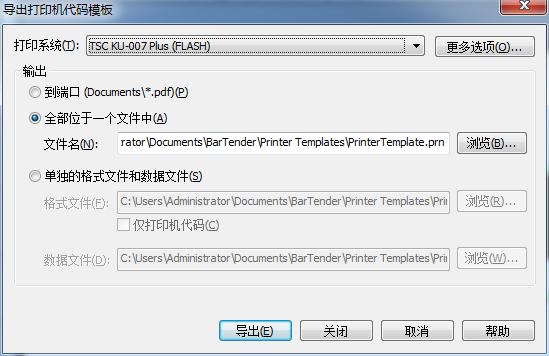
怎么样导出BarTender的打印机代码模板?
BarTender通过导出打印机代码模板可以使用指定的打印系统生成打印机代码模板;此外,您还可以指定将格式和数据信息合并为单个打印机代码模板还是分为两个单独的文件。 下面小编给大家讲讲BarTender导出打印机代码模板的相关信息。
在BarTender自动化版或者企业自动化版中,单击“文件>导出打印机代码模板”,弹出“导出打印机代码模板”对话框。
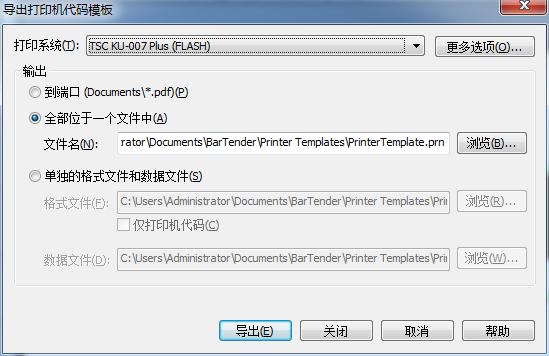
打印系统:指定 BarTender 用来创建打印机代码模板的打印系统。
更多选项:打开“打印机代码模板选项”对话框。详细信息可参考详解BarTender打印机代码模板选项。
到端口:将导出的打印机代码模板直接发送到被当前打印机、键盘中断、支持 XML 的打印机或 ERP 系统使用的端口。
全部位于一个文件中: 导出单一打印机代码模板,其中包含打印机格式信息和数据。 打印机代码模板将保存为在“文件名”字段中指定的文件;或者,使用“浏览”按钮导航到所需的目标目录。
单独的格式文件和数据文件:为文档中包含的格式信息和数据生成单独的打印机代码模板。 由于采用此选项后,将不再需要随每个执行的打印作业将格式信息一起发送到打印机,因此可以提高打印机的性能。打印机代码模板将保存为在“格式文件”和“数据文件”字段中指定的文件;或者,使用“浏览”按钮导航到所需的目标目录。
仅打印机代码:启用此选项后,会指示 BarTender 生成一个格式信息文件,该文件完全采用打印机的语言编写,因此无需经任何打印系统的进一步处理即可直接发送到打印机。 为确保该格式文件包含“打印机代码模板设置”的“定界符”选项卡中定义的所有定界符,请将此选项保持未选中状态。
导出: 导出打印机代码模板。 在创建打印机代码模板之前,BarTender 将确保没有任何错误。 如果遇到任何错误,系统将提示您使用“验证消息”对话框修正或忽略错误。
想要了解更多关于BarTender条码打印软件的详细信息,可点击BarTender支持中心查找你想要的内容。

